教學課程:新增 API 的環境和部署
新增 API 環境和部署的相關資訊,以增強 API 中心的詳細目錄。
環境代表可以部署 API 執行階段的位置,例如 API 管理平台。
部署是使用者可以存取 API 的位置 (位址)。
如需您可以在 Azure API 中心清查之 API、部署和其他實體的背景資訊,請參閱 重要概念。
在本教學課程中,您會了解如何使用入口網站執行下列動作:
- 新增 API 環境的相關資訊
- 新增 API 部署的相關資訊
必要條件
Azure 訂用帳戶中的 API 中心。 如果您尚未建立,請參閱快速入門:建立您的 API 中心。
在您的 API 中心註冊一或多個 API。 如果您尚未註冊任何 API,請參閱教學課程:在 API 詳細目錄中註冊 API。 本教學課程使用您從上一個教學課程新增的範例 API。
新增環境
使用您的 API 中心來追蹤真實世界的 API 環境。 例如,您可以使用 Azure API 管理或其他解決方案來散發、保護及監視部分 API。 或者,您可以使用計算服務或 Kubernetes 叢集直接提供某些 API。
在這裡,您會將虛構的 Azure API 管理環境的相關資訊新增至 API 中心。 如果您想要的話,新增您其中一個現有環境的相關資訊。 您將設定內建元資料和您在上一個 教學課程中定義的任何自訂元數據。
在入口網站中,瀏覽至您的 API 中心。
在左側功能表中的 [資產] 底下,選取 [環境>+ 新增環境]。
在 [ 新增環境] 頁面上,新增下列資訊。 如果您先前已定義自定義 的企業 營運元數據或其他指派給環境的元數據,您會在頁面底部看到它們。
設定 值 Description 環境標題 輸入我的測試。 您為環境選擇的名稱。 識別 輸入上述標題之後,Azure API 中心會產生此標識碼,您可以加以覆寫。 環境的 Azure 資源名稱。 環境類型 從下拉式清單中選取 [測試]。 API 的環境類型。 說明 選擇性地輸入描述。 環境的描述。 Server 類型 選擇性地從下拉式清單中選取 [Azure API 管理]。 使用的 API 管理解決方案類型。 管理入口網站 URL 選擇性地輸入管理介面的 URL,例如 https://admin.contoso.com環境的管理介面 URL。 上架 開發入口網站 URL 選擇性地輸入開發人員入口網站的URL,例如 https://developer.contoso.com開發人員在環境中上線的介面 URL。 指示 選擇性地選取 [編輯],然後在標準 Markdown 中輸入上線指示。 從環境上線至 API 的指示。 企業營運 如果您新增此自定義元數據,可以選擇性地從下拉式清單中選取,例如 IT。 識別管理環境的業務單位的自定義元數據。 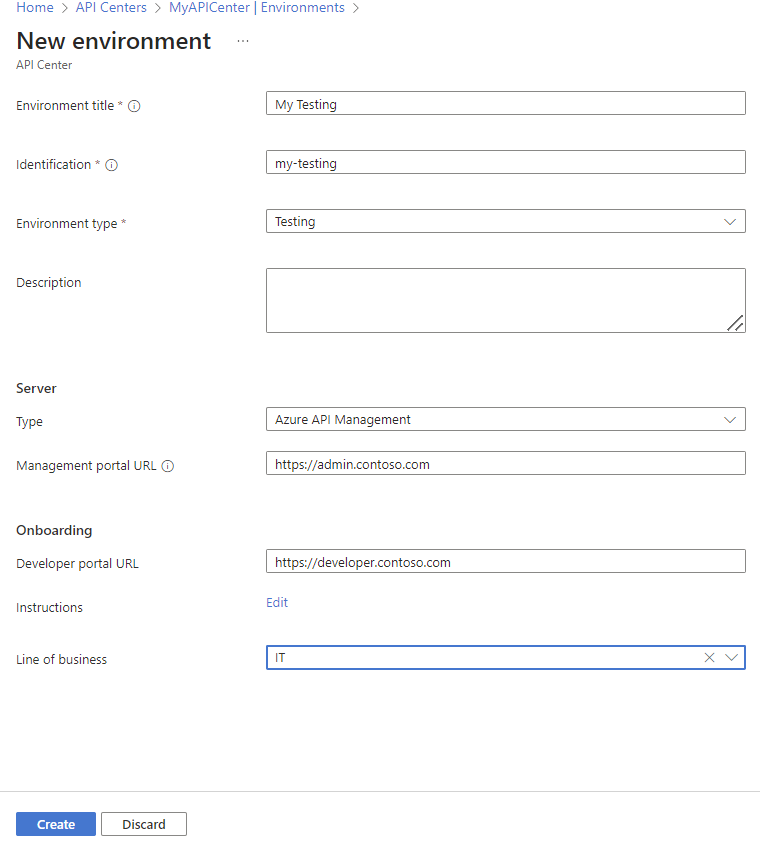
選取 建立。 環境會出現在環境清單中。
新增部署
API 中心也可以協助您為 API 部署編目 - 您追蹤的 API 部署所在的執行階段環境。
在這裡,您會將其中一個 API 與您在上一節中建立的環境相關聯,以新增部署。 您將設定內建元資料和您定義的任何自訂元數據。
在入口網站中,瀏覽至您的 API 中心。
在左側功能表中的 [資產] 底下,選取 [API]。
選取 API,例如 會議 API。
在 [會議 API] 頁面的 [詳細數據] 下,選取 [部署>+ 新增部署]。
在 [新增部署] 頁面中,新增下列資訊。 如果您先前已定義自定義 的企業 營運元數據或其他指派給環境的元數據,您會在頁面底部看到它們。
設定 值 Description 職稱 輸入 V1 部署。 您為部署選擇的名稱。 識別 輸入上述標題之後,Azure API 中心會產生此標識碼,您可以加以覆寫。 部署的 Azure 資源名稱。 說明 選擇性地輸入描述。 部署的描述。 環境 從下拉式清單中選取項目,例如我的測試,或選擇性地選取 [新建]。 部署 API 版本所在的新的或現有環境。 [定義] 選取或新增會議 API 版本的定義檔。 API 定義檔案。 執行階段 URL 輸入基底 URL,例如 https://api.contoso.com。環境中 API 的基底執行階段 URL。 企業營運 如果您新增此自定義元數據,可以選擇性地從下拉式清單中選取,例如 IT。 自定義元數據,可識別管理環境中 API 的營業單位。 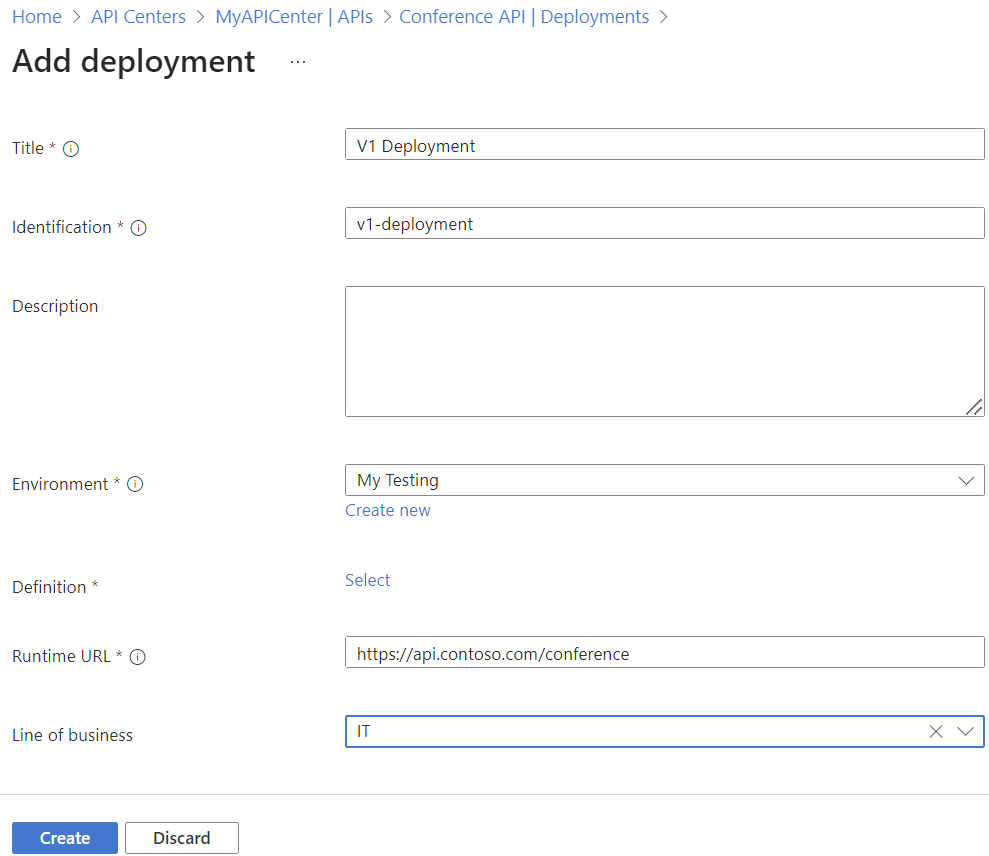
選取 建立。 部署會出現在部署清單中。
在本教學課程中,您已了解如何使用入口網站來執行下列動作:
- 新增 API 環境的相關資訊
- 新增 API 部署的相關資訊
相關內容
- 深入了解 Azure API 中心 (部分機器翻譯)